「Windows」は、「10」が最後と明言していたMicrosoftさんですが、「Windows11」がリリースされました。個人的には、OSの変更は結構ワクワクします。とても楽しみです!
システム要件や注意事項、そしてアップグレード方法を確認していきましょう!
まずは、リリース日
リリース日は、「2021年10月5日」に決定!
すぐに変更したいところですが、人によってはちょっと待った方がいいと思います。
それは、後の方で。
Windows10のサポートは2025年に終了
ちなみに、Windows 10のサポートは、2025年10月14日で終了することになっています。それまでは、Windows 10を利用できるので、まだ時間はありますね。
有料?
Windows 10からの無料(無償)アップグレードも同日に開始されますので、安心して下さい。
ただ、Windows10同様に無償アップグレードが可能な期間が定められる可能性もあるので、よく確認しておきましょう!今のところ、いつまでというアナウンスはないようです。
Windows 11の主な特徴と機能
Windows10搭載で無料アップデートが可能
Windows 11が2021年10月5日より提供開始されることとなり、Windows 11の無償アップグレードが、対象となるWindows 10搭載PCに段階的に提供されると共に、Windows 11がプレインストールされたPCも順次発売されることになします。無償でアップグレードできるのはうれしいですね!
スタートメニューが左下から真ん中に移動
UIが刷新され、スタートメニューが真ん中に設置されました。
その他、フォルダなど色々とリニューアルされ大分おしゃれに変更されました。
ゲーム機能の強化とXbox Game Passの拡充
Windows11では、「Auto HDR」と「Direct Storage」、「DirectX 12 Ultimate」、そして「Xbox Game Pass for PC」のさらなるラインナップ拡充が発表され、100以上のハイクオリティなゲームにアクセス。
複数のウィンドウを綺麗に並べてくれる機能
複数のウィンドウを表示して作業する際に便利な機能となる、ウィンドウを好みの配置にできる「スナップレイアウト」機能が搭載されました。ウィンドウの上にマウスカーソルを持っていくと、配置候補が表示されて好きな大きさ・位置に配置できる。
Teamsの標準搭載
コロナ禍でリモートワークが当たり前になり、「Zoom」などのオンラインコミュニケーションツールを日常的に使うようになった人も多いだろう。マイクロソフトは「Teams」というオンラインコミュニケーションツールを提供しているが、これをOSに標準搭載。Windows 11にはTeamsが統合されている。
Androidアプリが動作する
Windows11から廃止される機能など
個人的には、すべて使用していない機能などで、影響はないですかね。
タブレットモード
この機能も廃止されます。
Internet Explorer
Internet Explorerは無効になります。Windows11では、IEベースのWebサイトとアプリケーションに直接アクセスできる「Internet Explorerモード」(IEモード)を搭載したMicrosoft Edgeを使用することになります。
なお、Windows 10でも2022年6月15日にInternet Explorer 11のサポートは終了。
Cortana
Cortanaが初回のシステム起動時に起動されなくなり、タスクバーへのピン留めも行われなくなる。
機能的には、残ります。
Skype
タスクバーにあった「Skype」の「今すぐ会議」(Meet Now)機能は、「Microsoft Teams」ベースのチャット機能に置き換えられます。「Windows10」からのアップグレードでは削除はされませんが、プリインストールやクリーンインストールされなくなります。使用したい場合は、Microsoft storeから別途ダウンロードしインストールする必要があります。
スタートメニューのライブタイル
名前付きグループやアプリのフォルダのピン留めはできなくなり、レイアウトは現状ではサイズ変更不可。
ライブタイルは使用できなくなり、新しいウィジェット機能を追加。
タスクバーのカスタマイズなど
位置が画面下部にのみ表示可能となり、アプリでのカスタマイズができなくなります。
システムの最小要件
一番のネックはTPMだと思います。これは簡単に改善できるのでエラーが出ても諦めないようにしましょう!
もう一つ厄介なのが、CPUです。CPUは、インテルの場合第8世代以降がサポートになっているので、古いPCはアップデートができないということになります。マイクロソフトの公式で公表されているので、確認しておきましょう。
サポート外のCPUでも方法はあるようですが、ここでは触れません。
※Microsoft サポートCPU
① intelCPU。
② AMDCPU。
| Windows 11 | Windows 10 | |
|---|---|---|
| プロセッサ | 1GHz以上で 2 コア以上の64 ビット互換プロセッサまたは System on a Chip (SoC)。 | 1Ghz以上のプロセッサまたは システム・オン・チップ(SoC) |
| メモリ | 4GB | 1GB(32 ビット版) 2GB(64 ビット版) |
| ストレージ | 64GB以上 | 16GB(32 ビット版) 32GB(64 ビット版 |
| システム ファームウェア | UEFI、セキュア ブート対応。 | – |
| TPM | トラステッド プラットフォーム モジュール (TPM) バージョン 2.0。 | – |
| グラフィックス カード | DirectX 12 以上 (WDDM 2.0 ドライバー) に対応。 | DirectX 9 以上 (WDDM 1.0 ドライバー) |
| ディスプレイ | 対角サイズ 9 インチ以上で 8 ビット カラーの高解像度 (720p) ディスプレイ。 | 800×600 |
| インターネット接続 | Windows 11 Home エディションにはインターネット接続と Microsoft アカウントが必要です。 | アップデートの実行、一部の機能の利用およびダウンロードには、インターネット接続が必要です |
Windows11がインストール可能か確認するアプリ配信!
以下のページから「PC 正常性チェック アプリ」をダウンロードして使用すると、お使いの PC で Windows 11にアップグレードできるか確認できます。


インストールできないと判定された場合
多くの場合、TPM2.0 でエラーが出る可能性が高いと思います。
最近のマザーボードであれば、BIOSのアップデートなどでクリアできると思います。
TPMが何かは以下を参考にして下さい。

【ASUS】の場合
Windows11へのアップグレード方法
自動でアップグレード
アップグレードが可能になると通知がきます。
また、[設定]→[Windows Update]→[更新プログラムの確認]でチェックも可能です。
手動でアップグレード
以下3つの方法があります。
ご自身がやりやすい方法でアップグレードしましょう!
Windows 11 インストール アシスタント
インストールファイルをダウンロードしてインストール方法です。
Windows 11 のインストール メディアを作成する
Windows 11 ディスク イメージ (ISO) をダウンロードする
Windows11へのアップグレードの際の注意事項
OSのアップグレードでアプリが動作しない
OSのアップグレードにより、アプリが動作しないことが意外とあります。しかし、今回はWindows10がベースになっているので、有名アプリであれば基本動作するものと思います。ただ、マイナーなフリーソフトなどは動作しない可能性があるので、よく確認しましょう。
ただし、有名メーカーであっても、メーカーHPで動作確認をしておくといいと思います。
Windows11にアップグレードしたのはいいけど、必要なアプリが動かないというのは悲しすぎます。
ゲームは特に注意
ゲームもアプリと同様に、Windows11にアップグレードした場合、動作しなくなる可能性があります。
こちらも、メーカーの動作検証の結果を待ってからアップデートした方が無難だと思います。
新OS Windows11の新機能と無償アップグレード方法!のまとめ
動作スペックが、Windows10の時よりハードルが高くなっているので、しっかり必要スペックをクリアできるよう準備をしておくことをおすすめします。
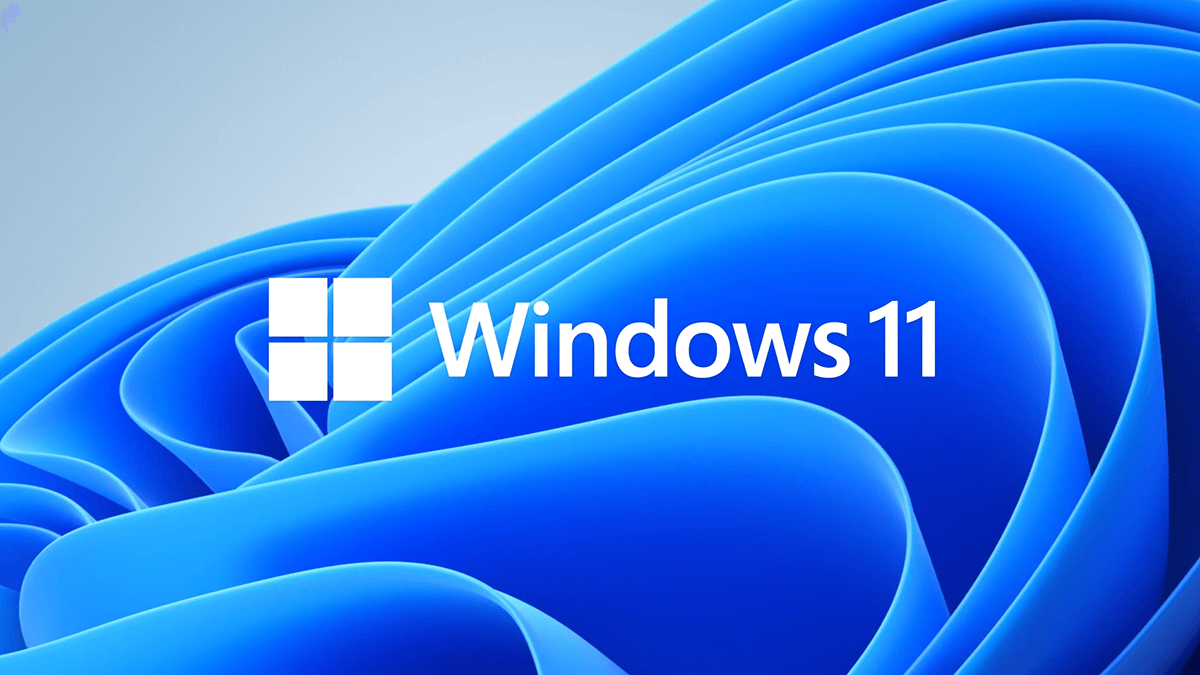
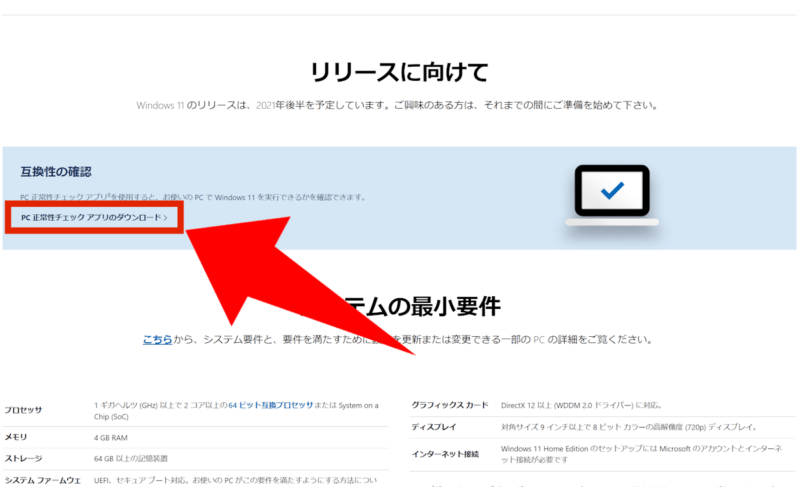

コメント